Voraussetzung:
Um Ihre E-Mails mit Outlook 97 zu verwalten, benötigen Sie einen IBM-kompatiblen PC mit Modem sowie eine bestehende Internetverbindung. Wie Sie das Programm installieren, entnehmen Sie bitte den Informationen des Herstellers (Homepage, Handbuch).
Aufrufen des E-Mail Clients:
Öffnen Sie Outlook 97 durch einen Klick auf "Start > Programme > Microsoft Outlook".
Einrichten des E-Mail Kontos:
Klicken Sie bitte in der Menüleiste auf "Extras > Dienste", um die Einstellungen aufzurufen.
Schritt 1:
Klicken Sie nun bitte auf die Karteikarte "Hinzufügen".
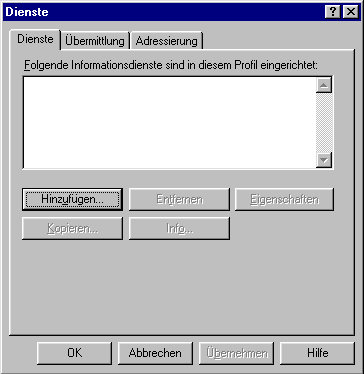
Schritt 2:
Hier werden Ihnen die verfügbaren Informationsdienste angezeigt, klicken Sie bitte auf "Internet E-Mail" und anschließend auf "OK" um ein E-Mail Konto einzurichten.
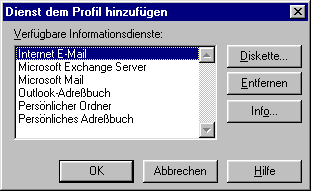
Schritt 3:
Tragen Sie bitte den Namen ein, den Sie für dieses Mail-Konto verwenden möchten. Der Name ist frei wählbar. Tragen Sie bitte in die unteren Felder Ihren Namen, Ihre Organisation (z.B. Ihre Firma) sowie Ihre E-Mail Adresse ein.
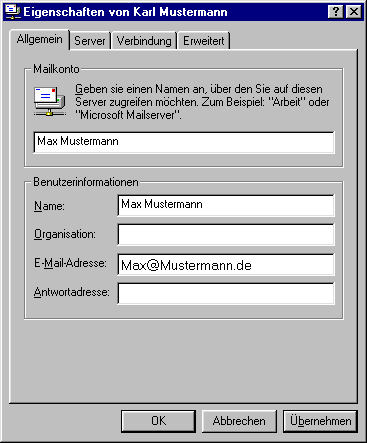
Haben Sie Ihre Angaben gemacht, wechseln Sie bitte auf die Karteikarte "Server" am oberen Rand.
Schritt 4:
Tragen Sie bitte nun die Serverinformationen ein.
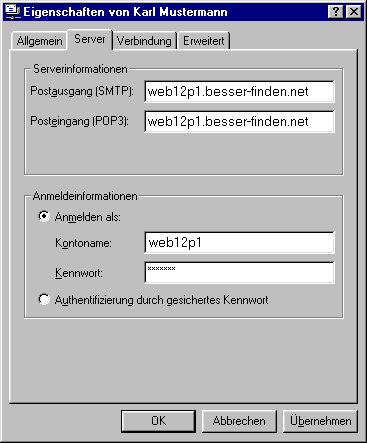
Füllen Sie die Felder bitte wie folgt aus:
| Postausgang (SMTP) | Ihr Benutzername und ".besser-finden.net" ein (z.B web12p1.besser-finden.net) |
| Posteingang (POP3) | Ihr Benutzername und ".besser-finden.net" ein (z.B web12p1.besser-finden.net) |
| Kontoname | Ihren Benutzernamen und Postfachnummer. Beispiel: web12 und Postfach 1 >> "web12p1" |
| Kennwort | Ihr persönliches Kennwort |
Um Ihre Auswahl fertigzustellen, klicken Sie bitte auf "OK". Der E-Mail Client ist nun eingerichtet.
Sollte der Mailversand oder -empfang nicht korrekt funktionieren, bieten wir Ihnen hier mögliche Lösungen an. Benötigen Sie weitere Hilfe, wenden Sie sich bitte an den Hersteller.
NetCom Sam Schwedler wünscht Ihnen viel Spaß!